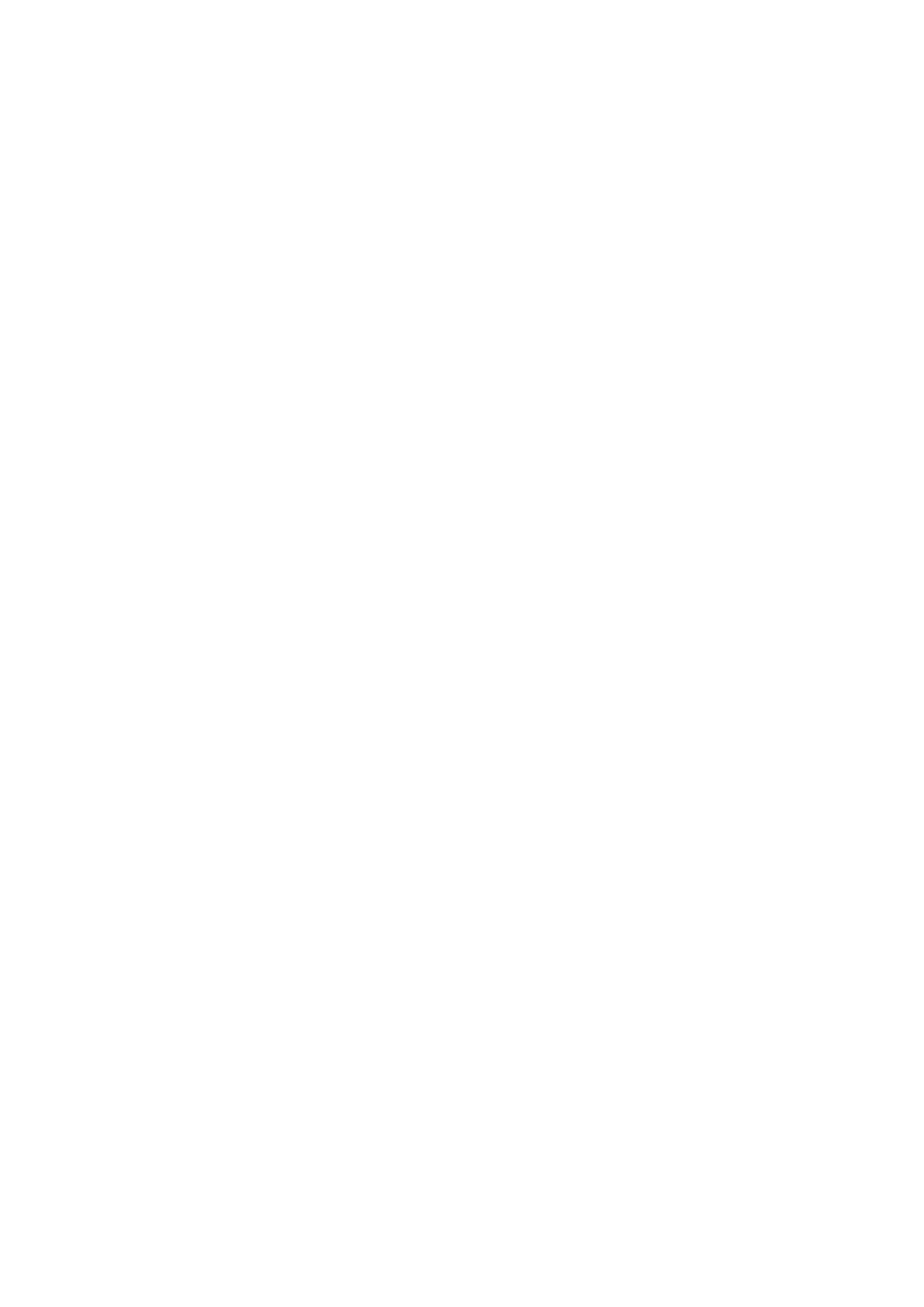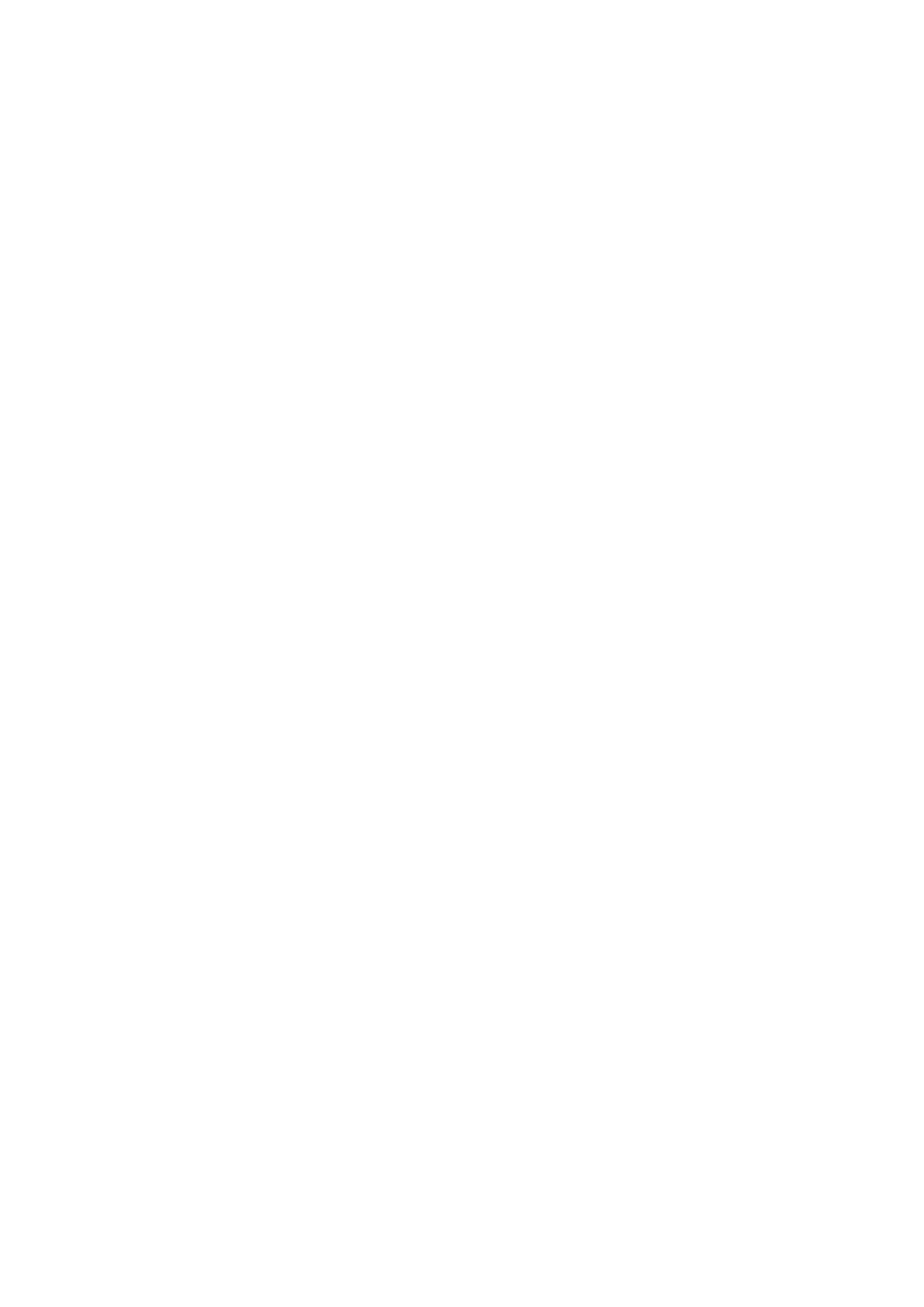
Image et son
Ajustement de la qualité de l'image
65 Sélectionnez le mode d’image.
65 Configuration des paramètres avancés de l'image
Régler l'environnement de visionnement pour les appareils
externes
67 Jouer à des jeux sur un écran optimisé
67 Voir des vidéos en mode UHD
67 Utiliser le niveau noir HDMI
68 Enregistrer le téléviseur à titre d'appareil certifié DivX (pour
regarder des vidéos DivX à la carte).
Fonctions de prise en charge de l'image
68 Modifier le format de l'image
Ajustement de la qualité du son
69 Sélectionner un mode de son.
69 Configuration des paramètres avancés du son
Utilisation des fonctions de soutien du son
70 Sélection des haut-parleurs
70 Écouter la télévision à l'aide de dispositifs Bluetooth
71 Écouter le son du téléviseur par l'entremise d'un haut-parleur
Multiroom
Système et soutien
Configuration de l'heure et utilisation du minuteur
72 Réglage de l'heure actuelle
73 Utilisation des minuteries
Utilisation des fonctions Protection contre la brûlure d'écran
et Économie d'énergie
74 Prévention des brûlures d'écran
74 Réduire la consommation d'électricité du téléviseur
Mise à jour du logiciel du téléviseur
75 Mise à jour du logiciel du téléviseur à la toute dernière version
75 Mise à jour automatique du logiciel du téléviseur
Protection du téléviseur contre les intrusions informatiques et
les programmes malveillants
76 Vérifier si le téléviseur et le dispositif qui lui est branché ont
des logiciels malveillants
Utilisation d'autres fonctions
76 Exécuter les fonctions d'accessibilité
77 Activation des guides vocaux pour les personnes malvoyantes
77 Activer l'audio pour la fonction de description audio
77 Texte en caractères blancs sur fond noir (contraste élevé)
77 Agrandir la police de caractères (à l'intention des personnes
malvoyantes)
78 Apprendre les fonctions de la télécommande (à l'intention
des personnes malvoyantes)
78 Apprendre les fonctions du menu du téléviseur
78 Afficher les sous-titres
79 Écouter la télévision à l'aide de dispositifs Bluetooth (à
l'intention des personnes malentendantes)
79 Configuration des paramètres avancés du système
81 Vérification de l'information sur le signal des chaînes
numériques et la puissance du signal
81 Rétablissement des réglages du téléviseur aux réglages
définis par défaut
Dépannage
Obtenir du soutien technique
82 Obtenir du soutien technique par l'entremise de la fonction
Gestion à distance
83 Comment trouver les coordonnées pour obtenir des services
de soutien
83 Demande de service
Diagnostiquer les problèmes de fonctionnement du téléviseur
Problème concernant l'image
84 Tester l'image
Le son n'est pas clair
86 Tester le son
Problème concernant la diffusion d'émissions
Je n'arrive pas à connecter mon ordinateur.
Le téléviseur ne se connecte pas à Internet
La fonction Planifier un enregistrement/Timeshift ne marche
pas.
Le mode Anynet+ (HDMI-CEC) ne fonctionne pas.
J'éprouve des problèmes à lancer ou utiliser les applications.
Impossible de lire mon fichier.
Je veux réinitialiser le téléviseur.
Autres problèmes
IV